@File
2019-09-10T13:01:42.000000Z
字数 1731
阅读 141
linux-centos 服务器部署
web 系统 java
一、jdk配置
1. 下载安装
# 解压tar -zxvf jdk-8u221-linux-x64.tar.gz# 创建目录mkdir -p /usr/local/java# 移动到新建的目录mv jdk1.8.0_221 /usr/local/java/
2. 配置环境变量
- 找到环境变量的文件
# 配置用户环境变量vim /etc/profile
- 复制配置
# 配置环境变量export JAVA_HOME=/usr/local/java/jdk1.8.0_221export JRE_HOME=/usr/local/java/jdk1.8.0_221/jreexport CLASSPATH=$CLASSPATH:$JAVA_HOME/lib:$JAVA_HOME/jre/libexport PATH=$JAVA_HOME/bin:$JAVA_HOME/jre/bin:$PATH:$HOME/bin
修改环境变量
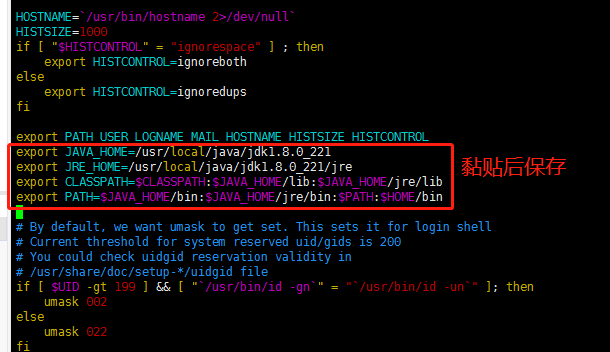
环境变量测试
# 使用户环境变量生效source /etc/profile# 查看jdk版本号java -version
- 设置成功
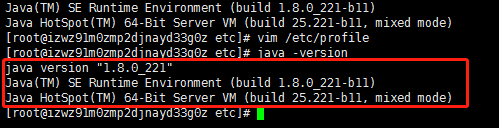
二、tomcat
1. 服务器后台开启端口访问权限
- 网络与安全 -> 安全组 -> 配置规则
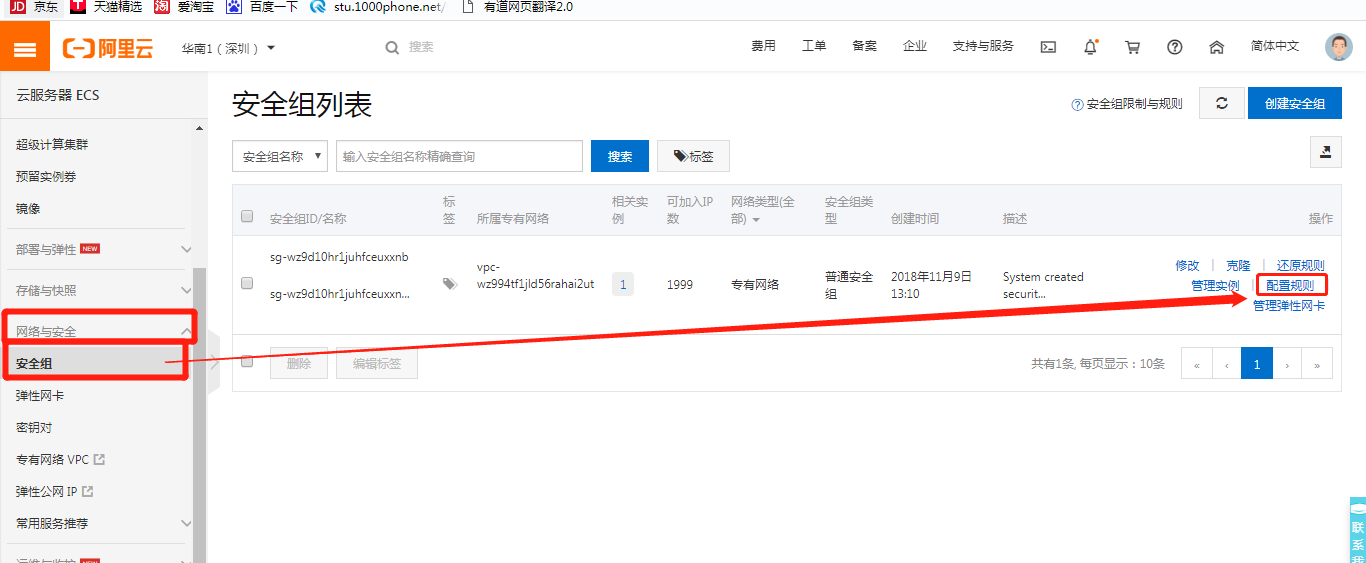
- 添加规则

2. 下载安装
- 下载安装
# 下载 tomcat(失败了可以在百度云下载)wget https://mirrors.tuna.tsinghua.edu.cn/apache/tomcat/tomcat-9/v9.0.24/bin/apache-tomcat-9.0.24.tar.gz# 解压tar -zxvf apache-tomcat-9.0.24.tar.gz# 创建 tomcat 目录mkdir /usr/local/tomcat# 移动到新目录mv apache-tomcat-9.0.24 /usr/local/tomcat# 启动 tomcat/usr/local/tomcat/bin/startup.sh# 关闭 tomcat/usr/local/tomcat/bin/shutdown.sh
- 安装成功

3. 测试访问
- 浏览器输入服务器ip地址和 tomcat 端口号(默认8080)
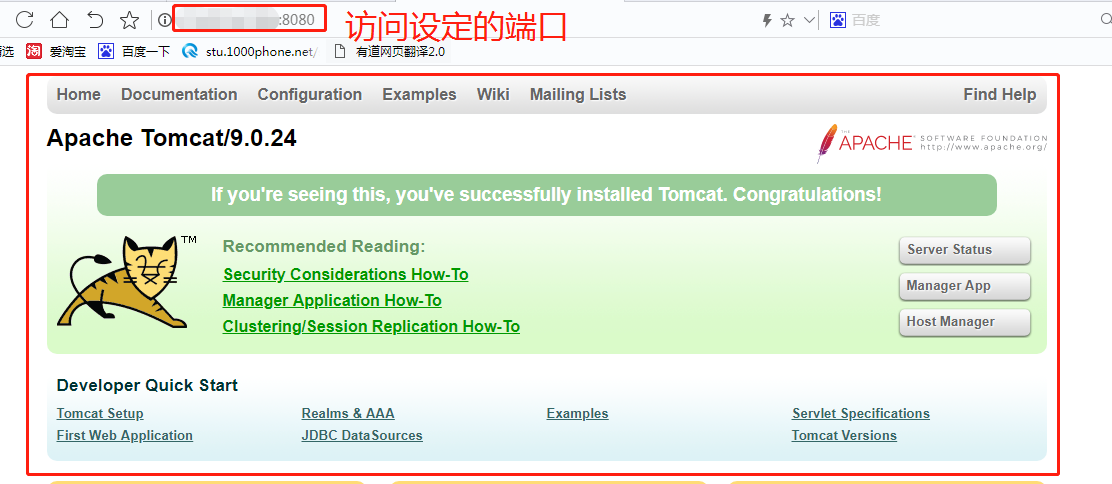
三、 mysql配置
1. 服务器后台开启端口访问权限
- 网络与安全 -> 安全组 -> 配置规则
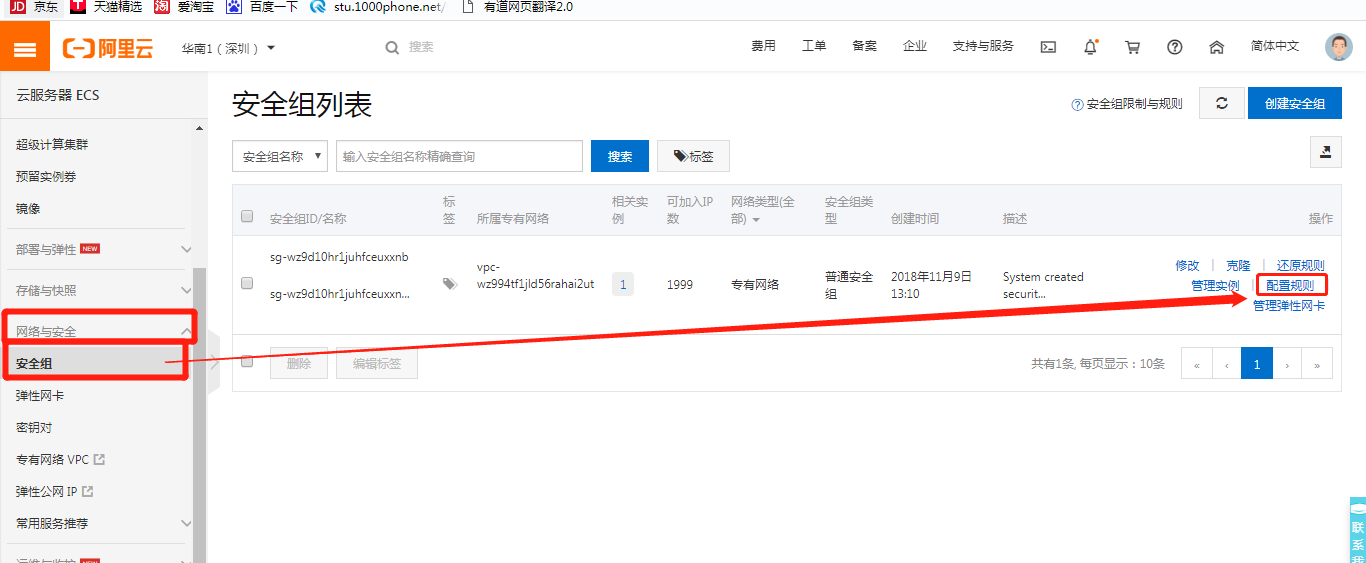
- 添加一条新规则
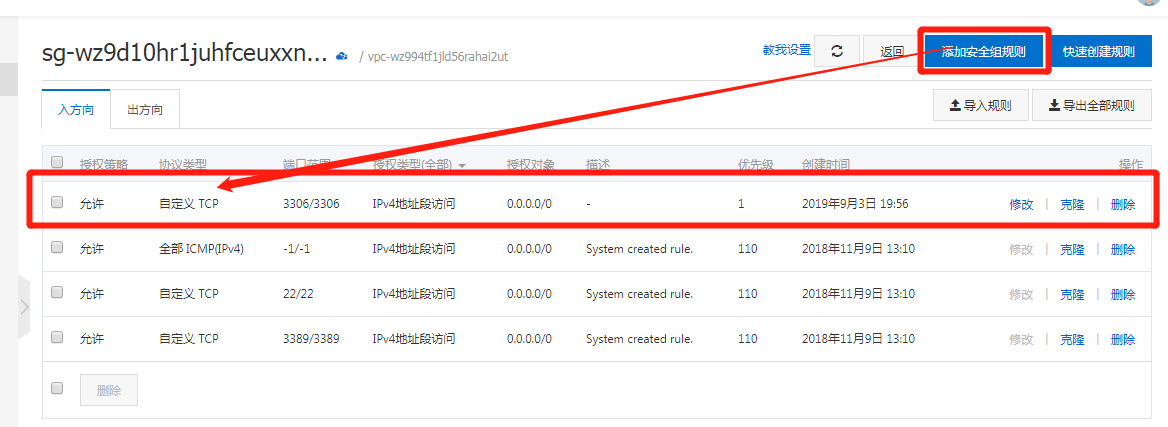
- 根据服务器中mysql所占用的端口号(默认3306)
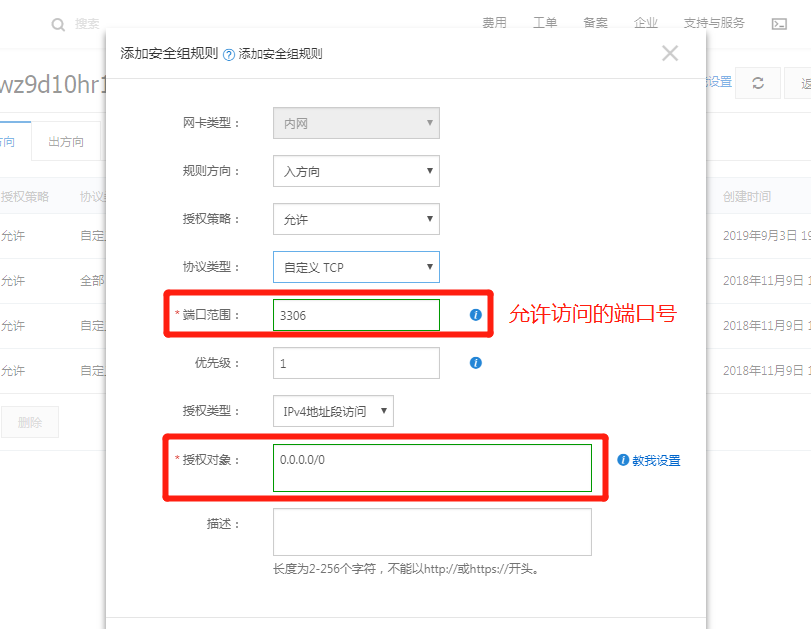
2. 安装mysql
## centos 案例## 更新数据源yum update# 安装 mysql 的命令yum install mysql-server# 安装mariadb-serveryum install -y mariadb-server# 同等于启动mysql服务systemctl start mariadb.service# 添加到开机启动(可选)systemctl enable mariadb.service# 添加安全设置mysql_secure_installation# 连接数据库mysql -u root -p
3. 修改密码和设置
- 登录后执行以下sql修改
# 进入 mysql 库USE `mysql`;# 修改密码为:123456UPDATE `user` SET `authentication_string` = password('123456') WHERE `user` = 'root';# 设置登录模式UPDATE `user` SET `plugin` = 'mysql_native_password';# 设置 root 用户连接密码# mysql8: ALTER USER 'root'@'%' IDENTIFIED WITH mysql_native_password BY '123456';grant all privileges on *.* to 'root'@'%' identified by '123456';# 刷新配置flush privileges;# 退出登录exit;
- 重启 mysql 服务
systemctl restart mariadb.service
